รหัสข้อผิดพลาด 1 หมายถึงอะไรใน Minecraft? วิธีแก้ไข
เผยแพร่แล้ว: 2022-10-03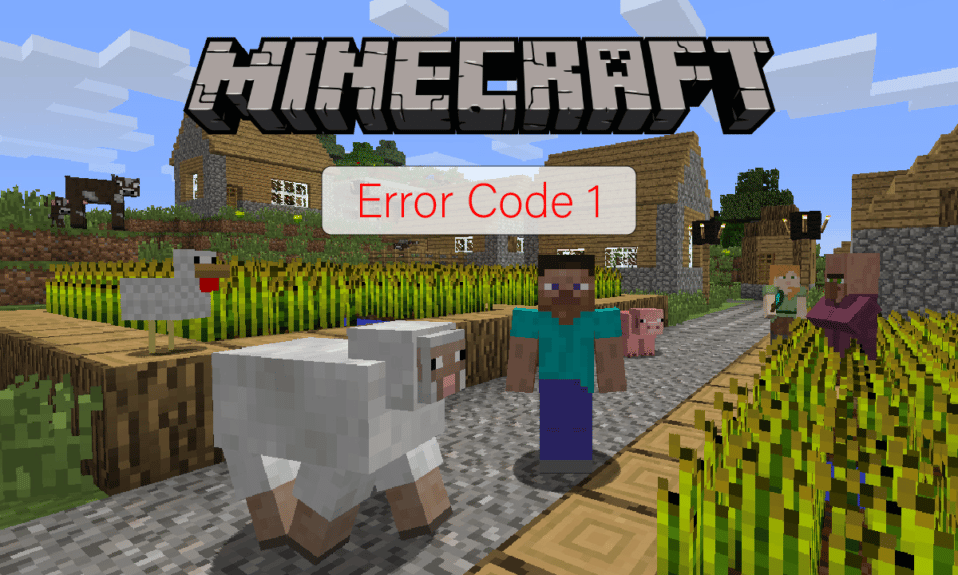
ผู้ใช้หลายคนพบข้อผิดพลาดขณะพยายามเรียกใช้ Minecraft บนคอมพิวเตอร์ของตน ข้อผิดพลาดนี้สามารถแสดงได้ด้วยข้อความรหัสข้อผิดพลาด 1 นี่เป็นข้อผิดพลาดทั่วไปใน Minecraft และอาจเกิดจากการกำหนดค่า Java ที่ไม่เหมาะสมและปัญหาอื่นๆ ของระบบ รหัสทางออกของ Minecraft 1 เป็นปัญหาทั่วไปและสามารถแก้ไขได้โดยทำตามวิธีการง่ายๆ สองสามวิธี ในคู่มือนี้ เราจะพยายามอธิบายว่ารหัสข้อผิดพลาด 1 หมายถึงอะไรใน Minecraft และวิธีแก้ไขปัญหาข้อผิดพลาด Minecraft 1
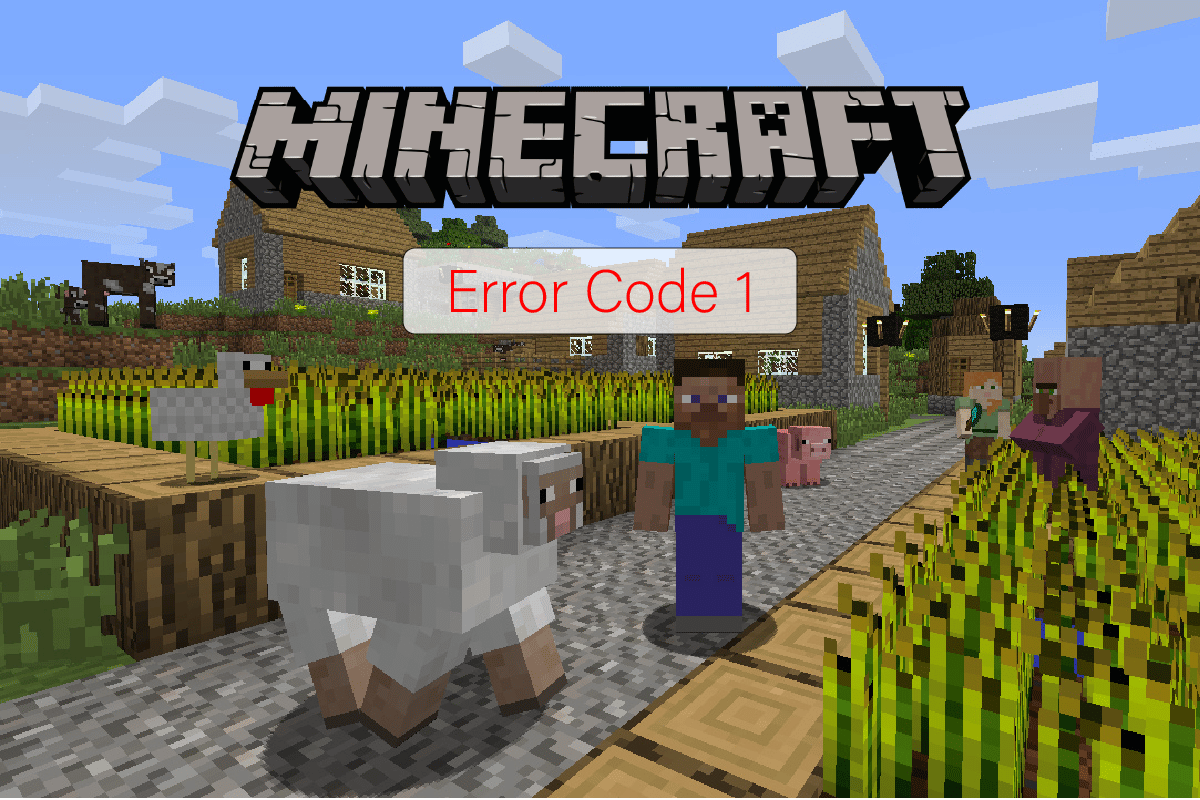
สารบัญ
- รหัสข้อผิดพลาด 1 หมายถึงอะไรใน Minecraft? วิธีแก้ไข
- วิธีที่ 1: อัปเดตไดรเวอร์กราฟิก
- วิธีที่ 2: ซ่อมแซม Xbox App
- วิธีที่ 3: ลบ Minecraft Mods
- วิธีที่ 4: เปลี่ยนเส้นทางตัวเปิดใช้ Minecraft
- วิธีที่ 5: เปลี่ยน Java Executable Path
- วิธีที่ 6: ติดตั้งโปรแกรม Java ใหม่
- วิธีที่ 7: ติดตั้ง Minecraft ใหม่
- วิธีที่ 8: รีเซ็ต Windows 10
รหัสข้อผิดพลาด 1 หมายถึงอะไรใน Minecraft? วิธีแก้ไข
อาจมีสาเหตุหลายประการสำหรับข้อผิดพลาดนี้ใน Minecraft สาเหตุทั่วไปบางประการมีดังต่อไปนี้
- ข้อผิดพลาดที่เกิดจาก ไดรเวอร์กราฟิกที่ล้าสมัยหรือเสียหาย
- ปัญหาที่เกิดจาก ปัญหาแอป Xbox
- ปัญหาที่เกิดจาก Mods
- ข้อผิดพลาดที่เกิดจาก เส้นทางตัวเปิด Minecraft ที่ไม่เหมาะสม
- ข้อผิดพลาดที่เกิดจาก Java Executable path ที่ไม่เหมาะสม
- ข้อผิดพลาดที่เกิดจาก โปรแกรม Java ที่เสียหาย
- ปัญหาอันเนื่องมาจาก ปัญหาแอปพลิเคชัน Minecraft
- ปัญหาอื่นๆ ของระบบ เช่น ไฟล์โปรแกรมที่เสียหาย อาจทำให้เกิดข้อผิดพลาดนี้ได้
คำแนะนำต่อไปนี้จะอธิบายว่ารหัสข้อผิดพลาด 1 หมายถึงอะไรใน Minecraft และวิธีการแก้ไขข้อผิดพลาดนี้
วิธีที่ 1: อัปเดตไดรเวอร์กราฟิก
สาเหตุที่พบบ่อยที่สุดประการหนึ่งสำหรับข้อผิดพลาดนี้คือไดรเวอร์กราฟิกที่ล้าสมัยหรือเสียหายในคอมพิวเตอร์ของคุณ ไดรเวอร์กราฟิกที่ล้าสมัยอาจทำให้เกิดความล้มเหลวในการเรียกใช้หลายโปรแกรมบนคอมพิวเตอร์ของคุณ เช่น เกมและโปรแกรมอื่นๆ ในการแก้ไขปัญหานี้ คุณสามารถลองอัปเดตไดรเวอร์กราฟิกของระบบจาก Device Manager มีหลายวิธีในการอัปเดตกราฟิกการ์ด ขึ้นอยู่กับประเภทที่คุณใช้ในคอมพิวเตอร์ของคุณ คุณสามารถตรวจสอบ 4 วิธีในการอัปเดตไดรเวอร์กราฟิกในคู่มือ Windows 10 เพื่อทำตามขั้นตอนอย่างปลอดภัยเพื่ออัปเดตไดรเวอร์กราฟิกที่ติดตั้งในคอมพิวเตอร์ของคุณและแก้ไขปัญหารหัสทางออก 1 ของ Minecraft
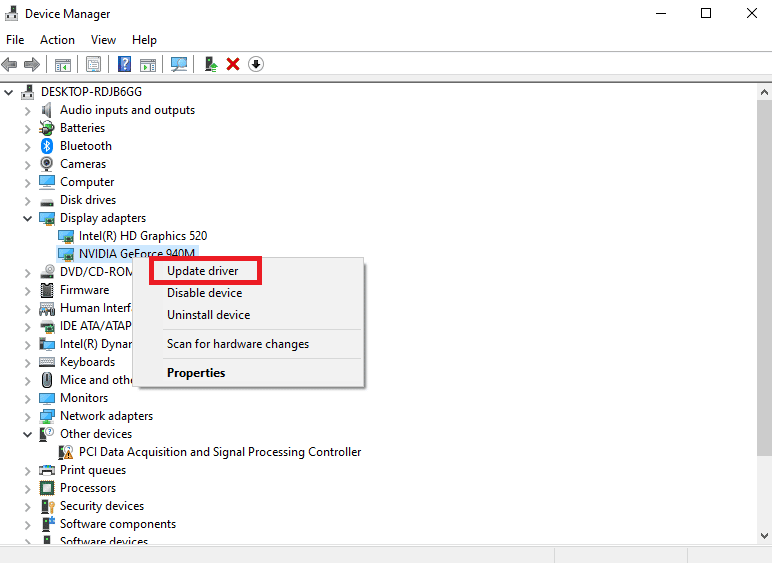
วิธีที่ 2: ซ่อมแซม Xbox App
สาเหตุทั่วไปของข้อผิดพลาด Minecraft อาจเกิดจากแอป Xbox ซึ่งสามารถอธิบายได้ว่ารหัสข้อผิดพลาด 1 หมายถึงอะไรใน Minecraft ดังนั้นก่อนที่จะย้ายไปใช้วิธีการขั้นสูงเพื่อหาวิธีแก้ไขข้อผิดพลาด Minecraft 1 คุณสามารถลองอัปเดตแอป Xbox และแก้ไขปัญหาเกี่ยวกับแอป
1. เปิด Xbox Game Bar จากเมนู Start
2. นำทางและคลิกที่ การตั้งค่าแอพ
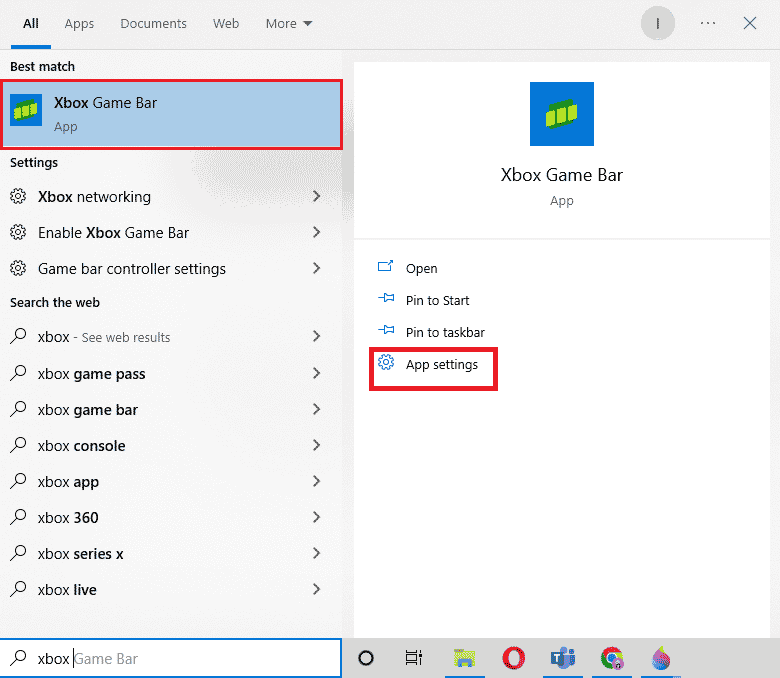
3. ในการ ตั้งค่า Xbox Windows ให้เลื่อนลงมาและคลิกที่ปุ่ม ซ่อมแซม
หมายเหตุ: หากการซ่อมไม่ช่วยแก้ปัญหา คุณสามารถลอง รีเซ็ต แอป Xbox ได้โดยคลิกปุ่ม รีเซ็ต ใต้ปุ่มซ่อมแซม อย่างไรก็ตาม การรีเซ็ตแอปจะย้ายข้อมูลแอปทั้งหมด ดังนั้น ทำการสำรองข้อมูลที่จำเป็นของสื่อที่จำเป็น
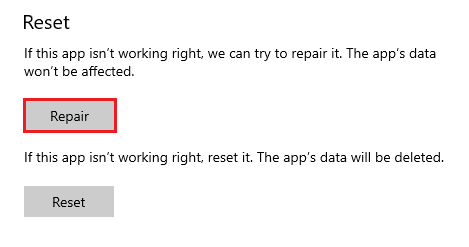
อ่านเพิ่มเติม: แก้ไขข้อผิดพลาด Minecraft ไม่สามารถเขียน Core Dump
วิธีที่ 3: ลบ Minecraft Mods
ม็อดใหม่อาจทำให้เกิดข้อผิดพลาดหลายประการกับ Minecraft และทำให้เกิดข้อผิดพลาดหลายประการ รวมถึงข้อผิดพลาดของโค้ด 1 ในการแก้ไขปัญหานี้ คุณสามารถลองปิดการใช้งานม็อดหรือลบออกทั้งหมด
1. กดปุ่ม Windows + R พร้อมกันเพื่อเปิดกล่องโต้ตอบ Run
2. พิมพ์ %appdata% แล้วกดปุ่ม Enter
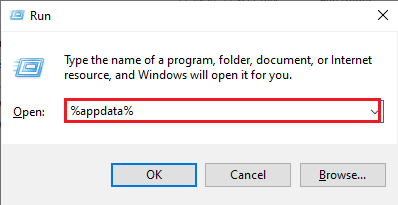
3. ที่นี่ ไปที่และดับเบิลคลิกที่ไฟล์ . โฟลเดอร์มาย ครา ฟ
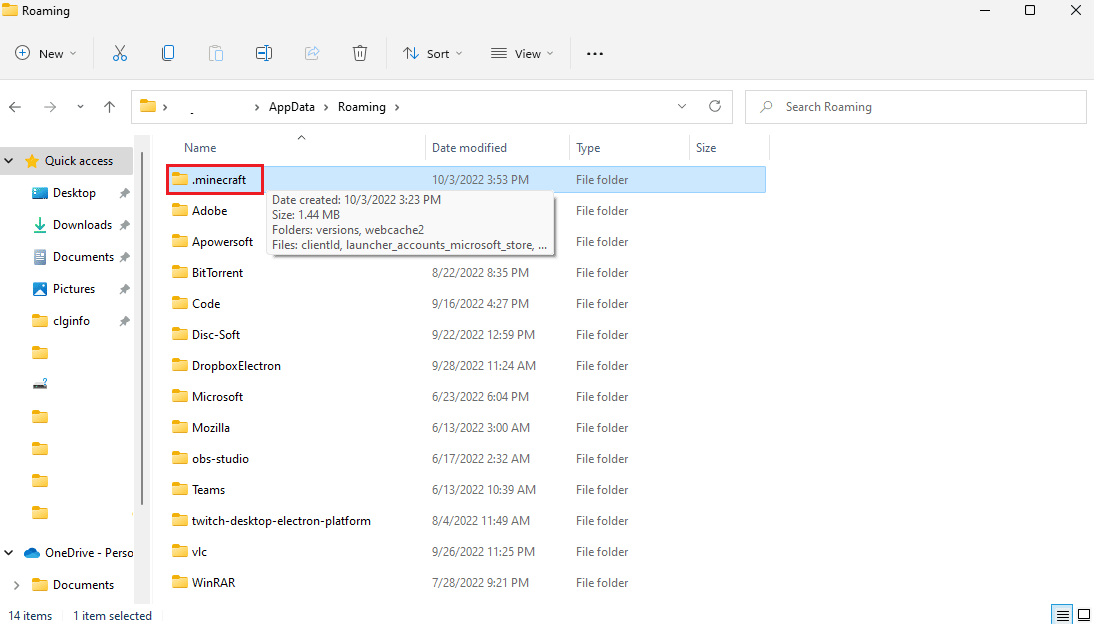
4. ตอนนี้ คลิกที่โฟลเดอร์ บันทึก
5. ค้นหาและเปิดไฟล์ latest.txt
6. ตรวจสอบเนื้อหาของไฟล์อย่างระมัดระวังเพื่อดูว่ามีปัญหากับ mods หรือไม่ หากมีม็อดที่มีปัญหาให้ลบออกจาก Minecraft
นี่เป็นวิธีที่มีประสิทธิภาพในการแก้ไขปัญหารหัสทางออก 1 ของ Minecraft หากวิธีนี้ใช้ไม่ได้ผล ให้ลองวิธีถัดไป
วิธีที่ 4: เปลี่ยนเส้นทางตัวเปิดใช้ Minecraft
หากคุณกำลังใช้บัญชี Windows ที่มีอักขระพิเศษ อาจทำให้เกิดปัญหาขณะเปิดเกม Minecraft บนอุปกรณ์ของคุณ คุณสามารถหาวิธีแก้ไขข้อผิดพลาด Minecraft 1 ได้โดยการเปลี่ยนเส้นทาง Minecraft Launcher โดยปกติ เกมจะหยุดตอบสนองต่อเส้นทางของตัวเรียกใช้งานหรือบัญชีผู้ใช้ คุณสามารถแก้ไขปัญหานี้ได้โดยเปลี่ยนเส้นทางตัวเรียกใช้สำหรับเกม Minecraft เป็นเส้นทางที่ไม่มีอักขระพิเศษ
1. คลิกขวาที่ทางลัดบนเดสก์ท็อปของเกม Minecraft
2. ที่นี่ เลือกตัวเลือก คุณสมบัติ
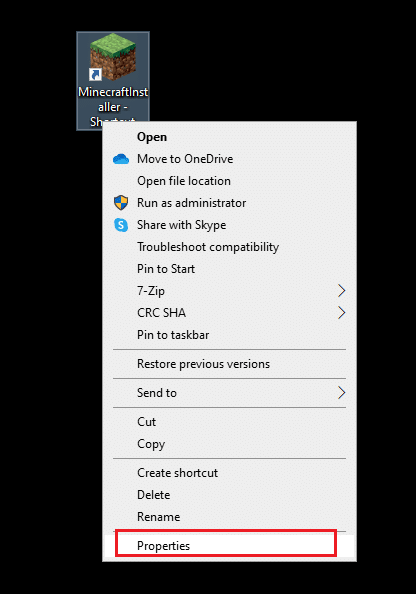
3. ไปที่แท็บ ทางลัด
4. ในส่วน เป้าหมาย ให้เพิ่มข้อความต่อไปนี้ใน เส้นทาง
workDir %ProgramData%.minecraft
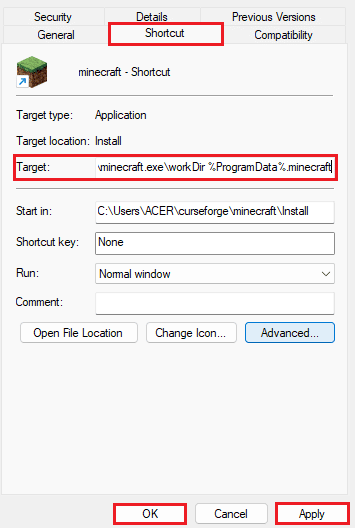
5. คลิก Apply และ OK เพื่อบันทึกการเปลี่ยนแปลง
หากวิธีนี้ใช้ไม่ได้ผล และคุณยังไม่ทราบว่ารหัสข้อผิดพลาด 1 หมายถึงอะไรใน Minecraft และวิธีแก้ไข ให้ลองใช้วิธีถัดไป
อ่านเพิ่มเติม: แก้ไขข้อผิดพลาดการเข้าสู่ระบบ Minecraft ใน Windows 10
วิธีที่ 5: เปลี่ยน Java Executable Path
สาเหตุทั่วไปประการหนึ่งของรหัสข้อผิดพลาด Minecraft 1 คือปัญหาเกี่ยวกับไดเร็กทอรี Java ในการแก้ไขปัญหาเนื่องจากไดเร็กทอรี Java คุณอาจต้องการเปลี่ยนพาธที่เรียกใช้งานได้ของ Java ในระบบของคุณ
1. เปิด Minecraft launcher บนคอมพิวเตอร์ของคุณแล้วคลิก Launch Options
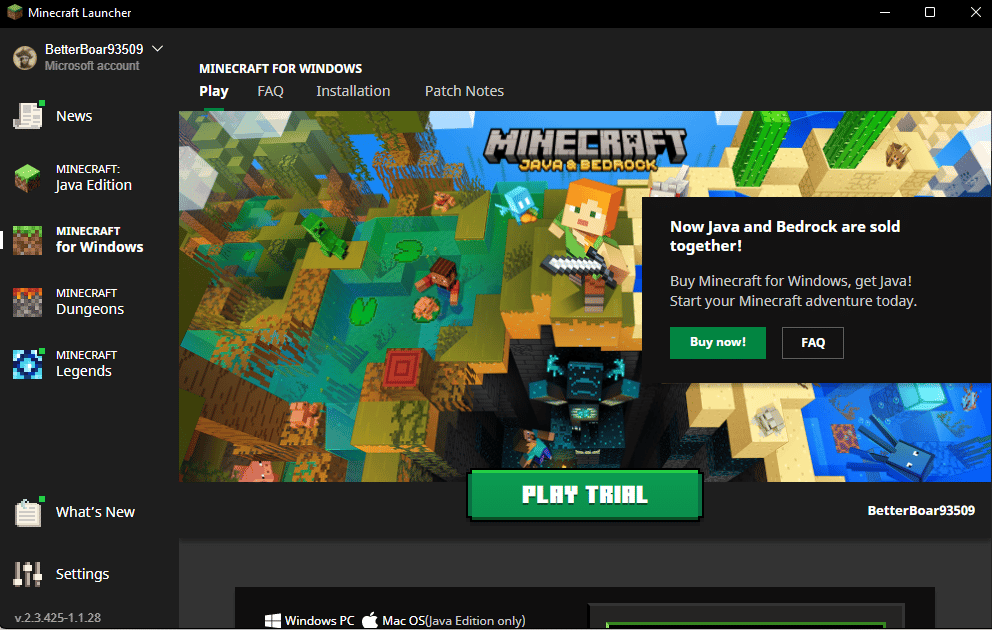
2. ที่นี่ ค้นหาและเปิดการสลับที่เรียกใช้งานได้ของ Java

3. แก้ไข พาธที่เรียกใช้งานได้ของ Java
หมายเหตุ: ในขั้นต้น ชื่อไฟล์ Java จะถูกบันทึกเป็น jawaw.exe คุณควรพิจารณาเปลี่ยนเป็น java.exe
วิธีที่ 6: ติดตั้งโปรแกรม Java ใหม่
หากวิธีการก่อนหน้านี้ไม่สามารถแก้ไขปัญหารหัสทางออก 1 ของ Minecraft และปัญหา Java คุณสามารถลองติดตั้งใหม่เพื่อแก้ไขปัญหา
1. กดปุ่ม Windows พิมพ์ Control Panel แล้วคลิก Open
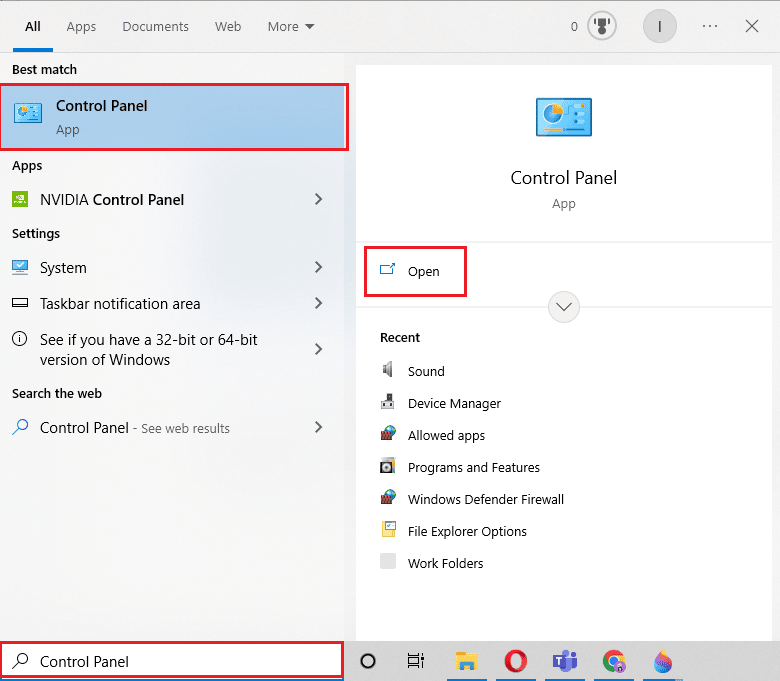
2. ตั้งค่า ดูตาม > หมวดหมู่ จากนั้นคลิกที่ ถอนการติดตั้งโปรแกรม
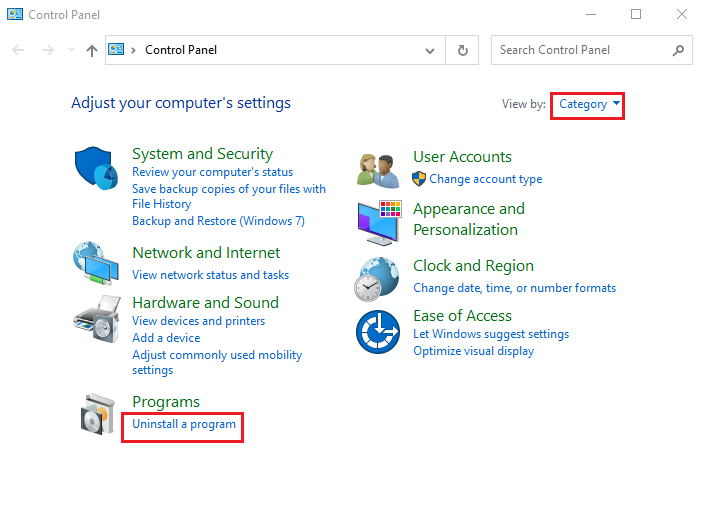
3. ค้นหาและเลือกโปรแกรม Java
4. ตอนนี้ คลิกที่ปุ่ม ถอนการติดตั้ง และยืนยันการถอนการติดตั้ง

5. เมื่อถอนการติดตั้ง Java จากคอมพิวเตอร์ของคุณแล้ว ให้ รีบูตพีซี
6. ดาวน์โหลด Java จากเว็บไซต์ทางการแล้ว
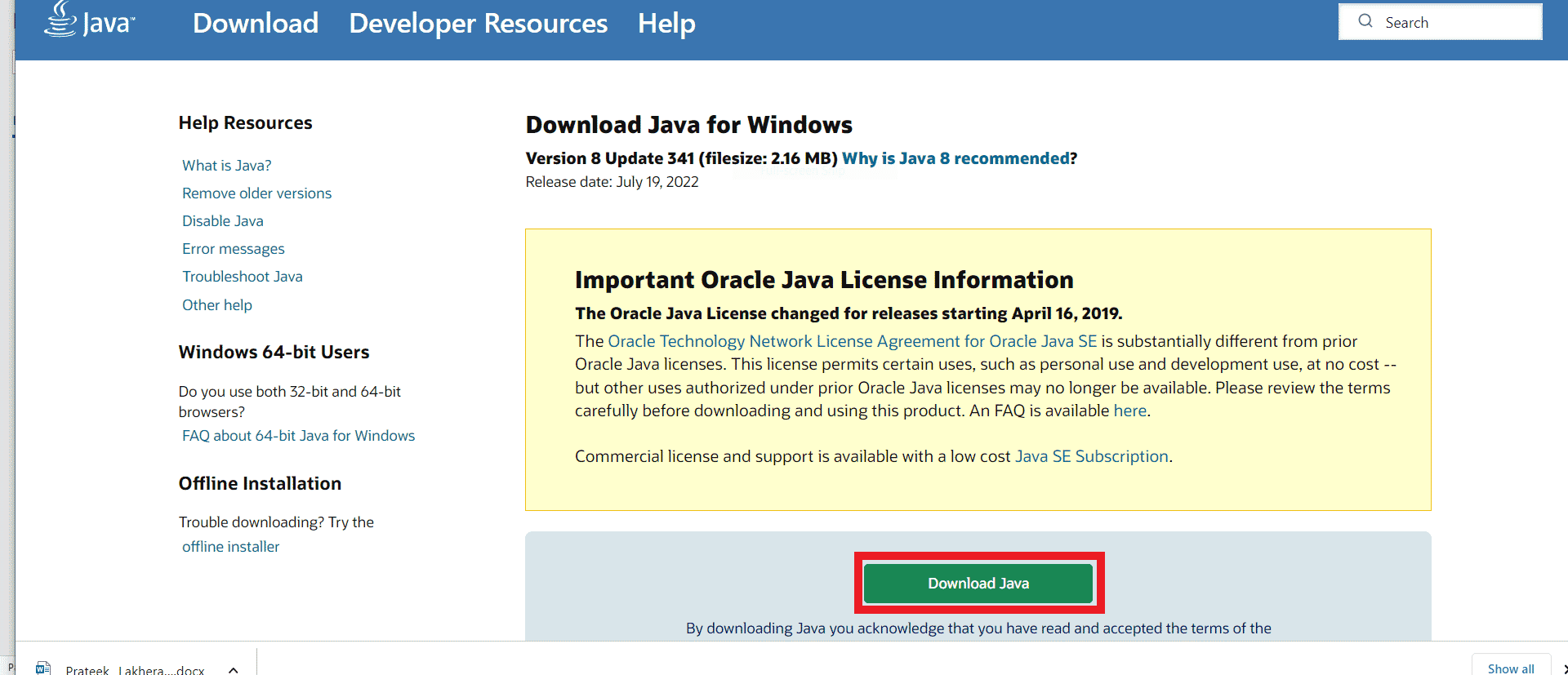
7. เรียกใช้ ไฟล์ติดตั้ง ที่ดาวน์โหลดมา
8. ที่นี่ คลิกที่ปุ่ม ติดตั้ง ในตัวช่วยสร้างการ ตั้งค่า Java
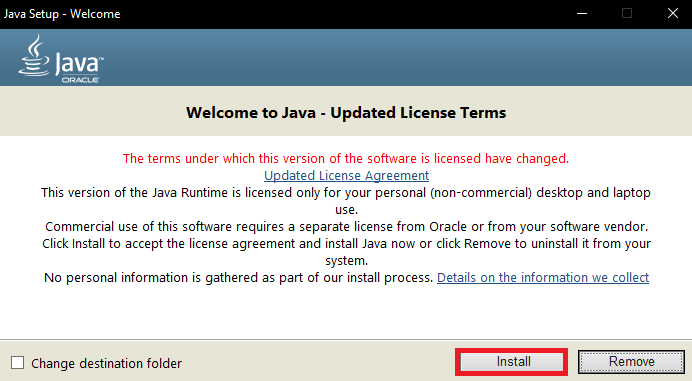
9. รอให้ การ ติดตั้งเสร็จสมบูรณ์
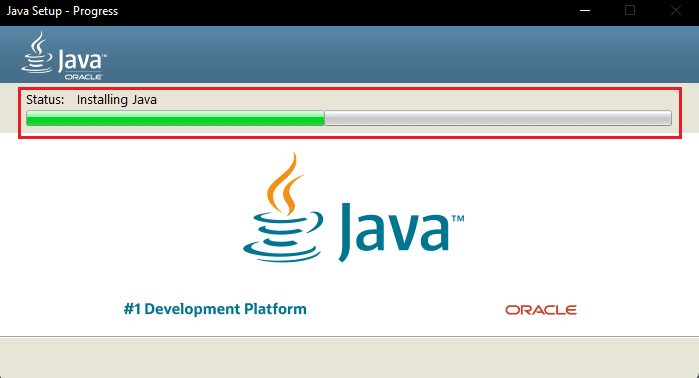
10. สุดท้าย ให้คลิกที่ Close หลังจากติดตั้ง Java
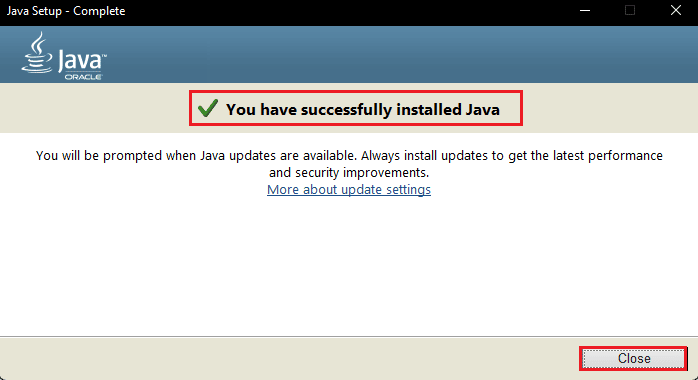
อ่านเพิ่มเติม: แก้ไข Java TM Platform SE Binary ไม่ตอบสนองใน Windows 10
วิธีที่ 7: ติดตั้ง Minecraft ใหม่
หากวิธีการก่อนหน้านี้ไม่เหมาะกับคุณ และคุณยังไม่ทราบว่ารหัสข้อผิดพลาด 1 หมายถึงอะไรใน Minecraft และวิธีแก้ไขปัญหาข้อผิดพลาด Minecraft 1 คุณสามารถลองติดตั้งเกม Minecraft ใหม่ทั้งหมดเพื่อแก้ไขปัญหาทั้งหมดเกี่ยวกับเกม .
หมายเหตุ: สำรองข้อมูล Minecraft ก่อนถอนการติดตั้งเกมเพื่อป้องกันการสูญหายของข้อมูลเกม
1. ในการค้นหาเมนู Start ให้พิมพ์ Apps & feature แล้วคลิก Open
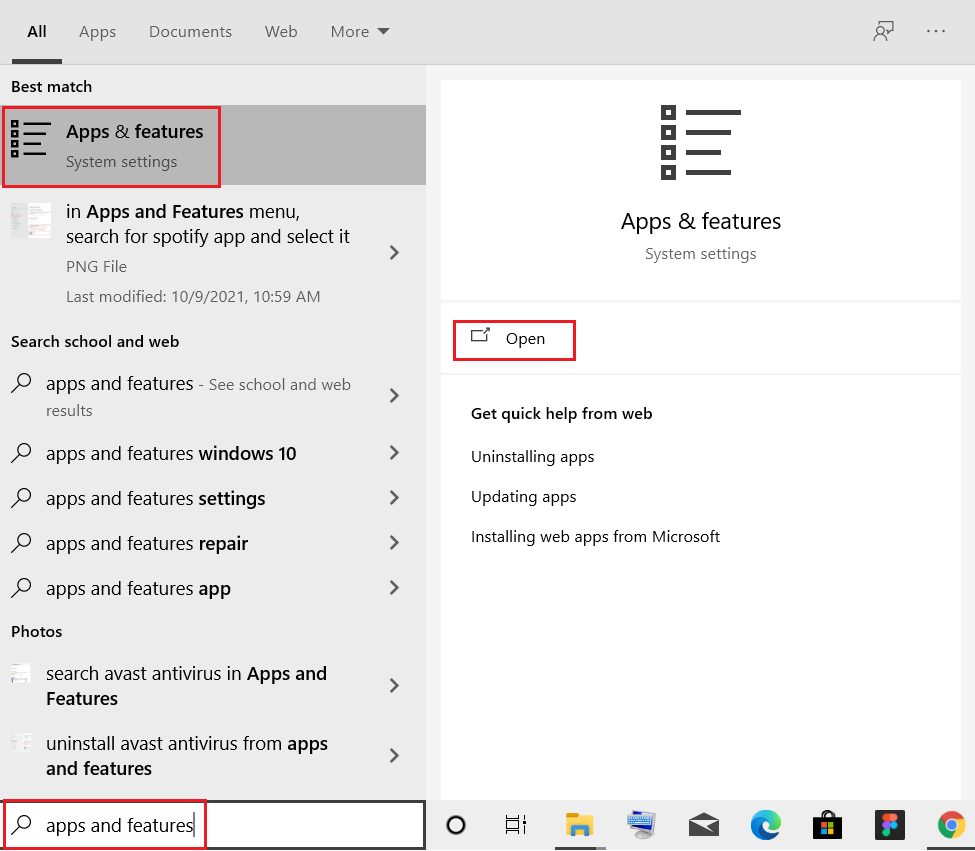
2. ค้นหาและคลิกที่ Minecraft Launcher แล้วเลือกตัวเลือก ถอนการติดตั้ง
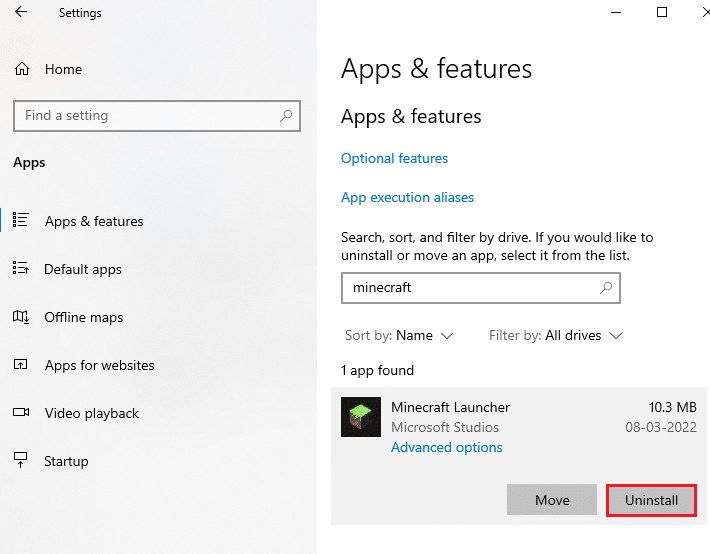
3. ตอนนี้ ให้ยืนยันข้อความแจ้ง ถ้ามี และ รีบูตพีซีของคุณ เมื่อคุณถอนการติดตั้ง Minecraft แล้ว
4. ไปที่เว็บไซต์ดาวน์โหลด Minecraft อย่างเป็นทางการ
5. ตอนนี้ ให้คลิกที่ ดาวน์โหลดสำหรับ Windows 7/8 ภายใต้ NEED A DIFFERENT FLAVOR? เมนูตามที่แสดง
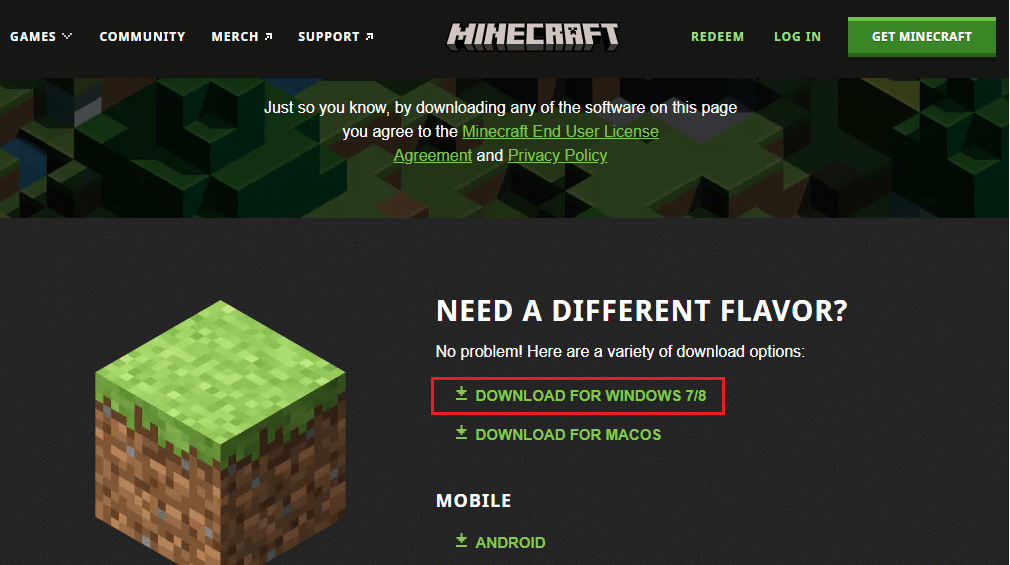
6. ตอนนี้ คลิกที่ ไฟล์ ติดตั้งเพื่อติดตั้งแอปพลิเคชัน
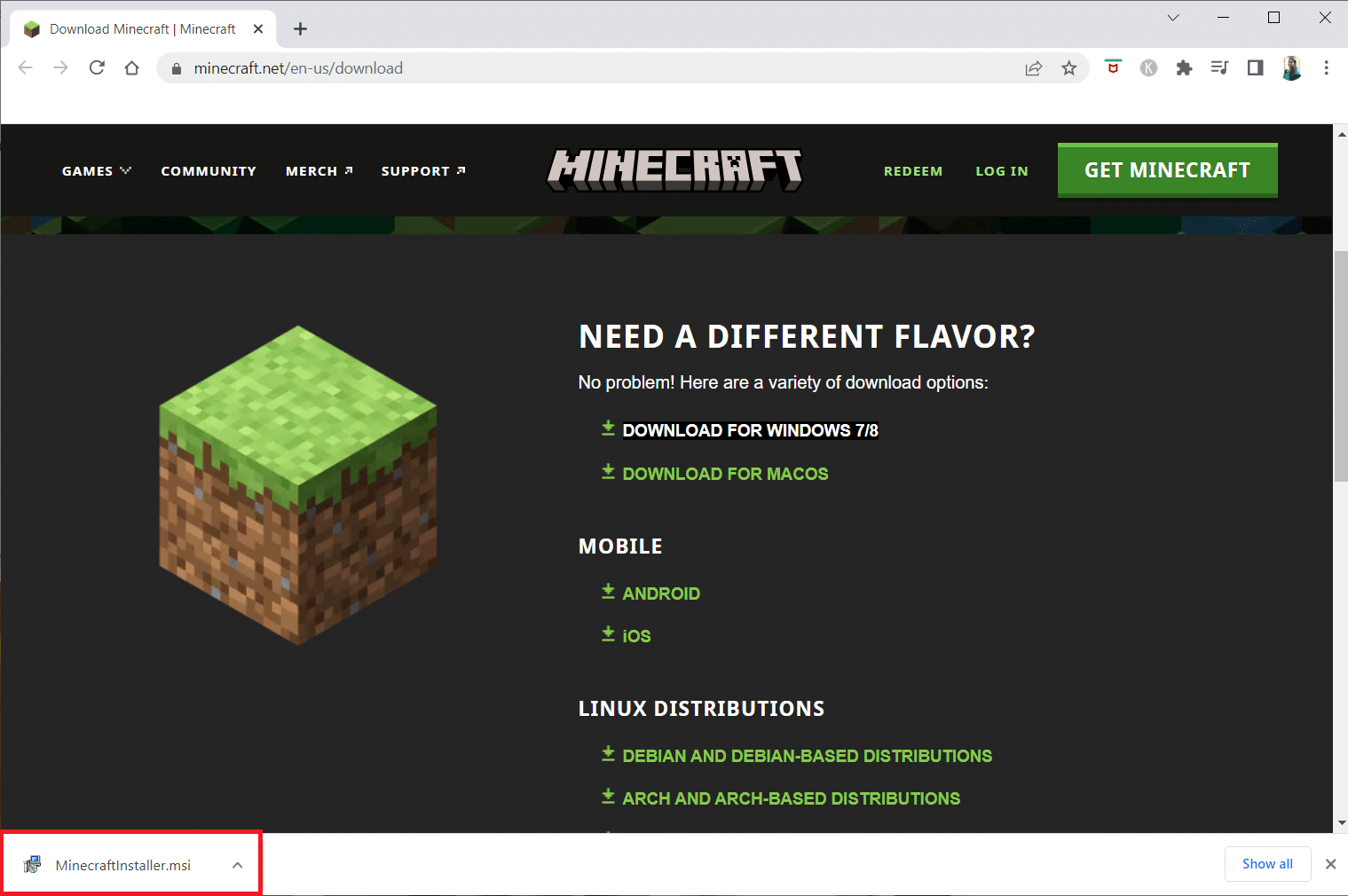
7. คลิก Next ในหน้าต่างการ ตั้งค่า Microsoft Launcher
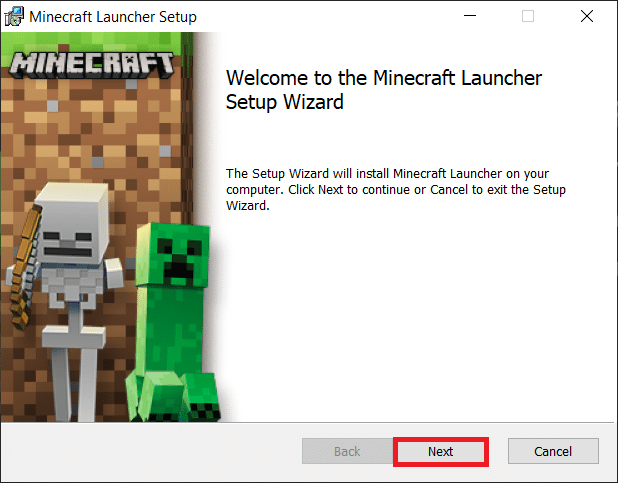
8. คลิก Next อีกครั้ง

9. ตอนนี้ คลิกที่ ติดตั้ง ในหน้าต่างถัดไป
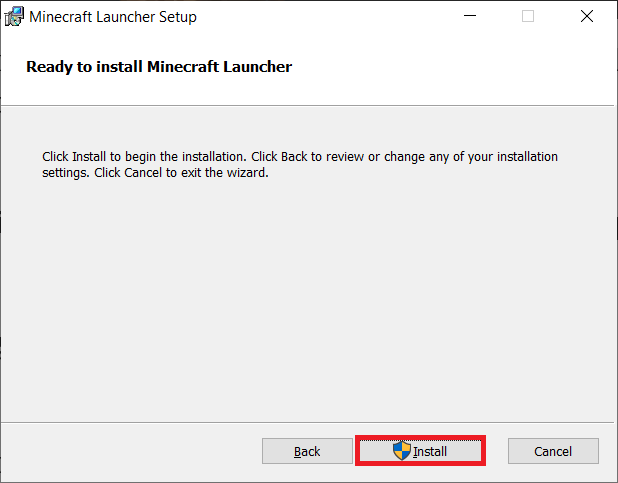
อ่านเพิ่มเติม: แก้ไขไม่สามารถเชื่อมต่อกับ World Minecraft ใน Windows 10
วิธีที่ 8: รีเซ็ต Windows 10
ผู้ใช้หลายคนที่ได้รับปัญหานี้ยังรายงานว่าการรีเซ็ต Windows ได้แก้ไขข้อผิดพลาดสำหรับพวกเขา ดังนั้น หากคุณได้รับข้อผิดพลาดนี้อย่างต่อเนื่อง และไม่มีวิธีการใดที่กล่าวถึงก่อนหน้านี้สามารถช่วยคุณได้ คุณสามารถพิจารณาการรีเซ็ต Windows ได้ คุณสามารถตรวจสอบ คู่มือ วิธีรีเซ็ต Windows 10 โดยไม่สูญเสียข้อมูล เพื่อรีเซ็ตคอมพิวเตอร์ Windows 10 ของคุณอย่างปลอดภัย
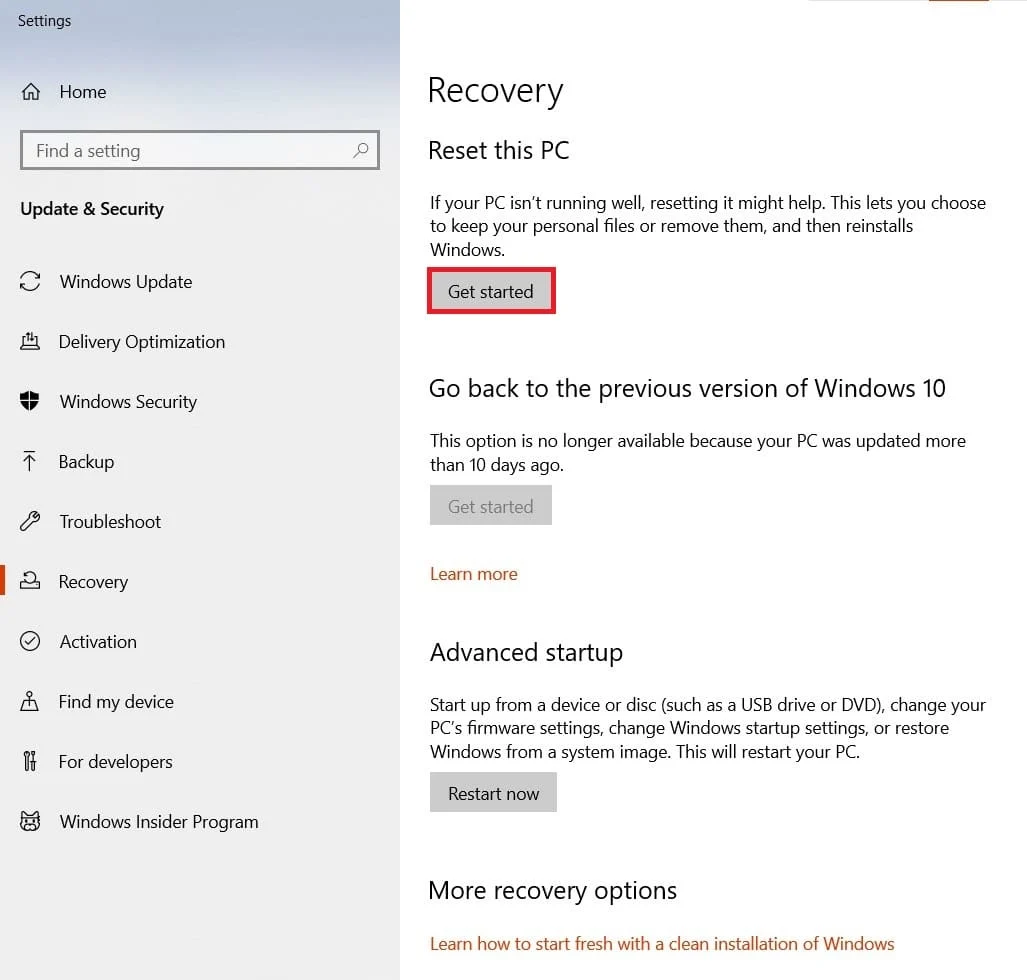
หมายเหตุ: โดยทั่วไป ไม่แนะนำให้ใช้วิธีนี้เนื่องจากการรีเซ็ต Windows อาจทำให้ข้อมูลสูญหายได้ ดังนั้นควรระมัดระวังในขณะที่ใช้วิธีนี้
คำถามที่พบบ่อย (FAQ)
ไตรมาสที่ 1 อะไรทำให้เกิดรหัสข้อผิดพลาด 1 ใน Minecraft?
ตอบ รหัสข้อผิดพลาด Minecraft 1 เป็นข้อผิดพลาดทั่วไปใน Minecraft และเกิดจาก การกำหนดค่า Java ที่ไม่เหมาะสม
ไตรมาสที่ 2 จะแก้ไขรหัสข้อผิดพลาด 1 ใน Minecraft ได้อย่างไร?
ตอบ คุณสามารถทำตามวิธีการต่างๆ เพื่อแก้ไขปัญหารหัสข้อผิดพลาด 1 โซลูชันทั่วไปบางส่วน ได้แก่ การ อัพเดตไดรเวอร์กราฟิก และ การติดตั้งโปรแกรม Java ใหม่
ไตรมาสที่ 3 ฉันสามารถรีเซ็ต Windows เพื่อแก้ไขรหัสข้อผิดพลาด 1 ใน Minecraft ได้หรือไม่
ตอบ โดยทั่วไป ไม่แนะนำให้รีเซ็ตคอมพิวเตอร์เพื่อแก้ไขปัญหานี้ อย่างไรก็ตาม หากไม่มีอะไรทำงาน คุณสามารถลองรีเซ็ตคอมพิวเตอร์ได้
ที่แนะนำ:
- วิธีจับคนโกงใน Snapchat
- 6 วิธีในการแก้ไขข้อผิดพลาด Minecraft ไม่สามารถบันทึกการดาวน์โหลด
- วิธีการดับแคมป์ไฟใน Minecraft
- กระบวนการติดตั้ง Twitch Minecraft คืออะไร?
เราหวังว่าคู่มือนี้จะเป็นประโยชน์กับคุณ และคุณสามารถเข้าใจ ว่ารหัสข้อผิดพลาด 1 หมายถึงอะไรใน Minecraft แจ้งให้เราทราบว่าวิธีใดได้ผลดีที่สุดสำหรับคุณ หากคุณมีข้อเสนอแนะหรือข้อสงสัยใด ๆ สำหรับเราโปรดแจ้งให้เราทราบในส่วนความคิดเห็น
